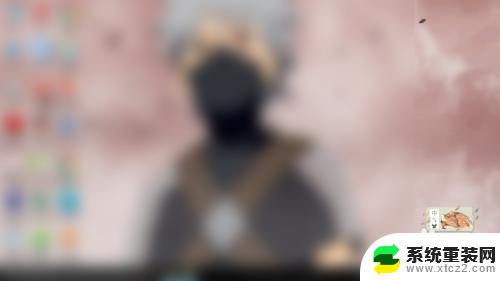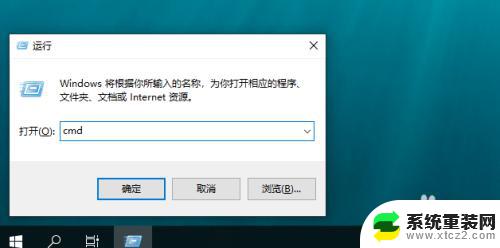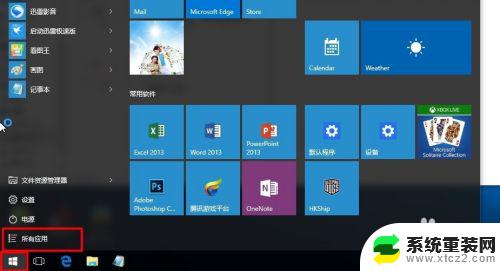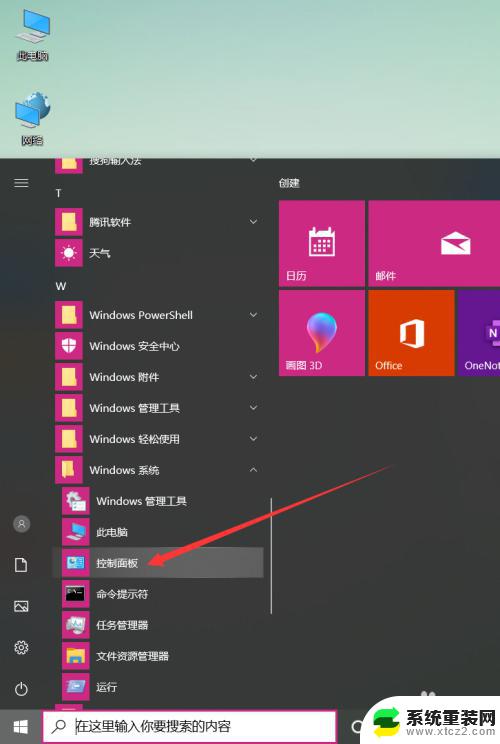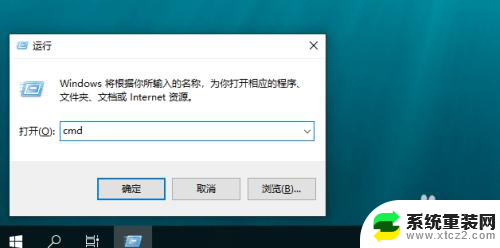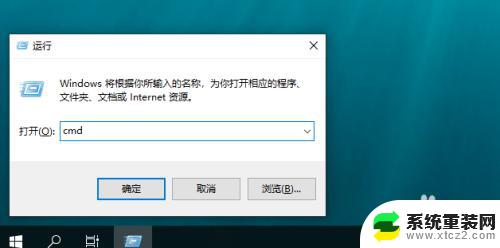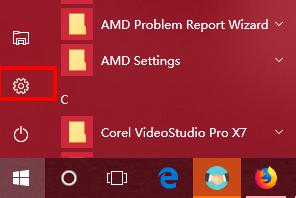win10共享需要输入用户名和密码 Win10访问共享文件需要密码如何取消
更新时间:2024-05-25 08:41:49作者:xtyang
在Win10中,要访问共享文件或共享资源时通常需要输入用户名和密码,但是有时候我们可能觉得输入密码过于繁琐,希望取消密码验证。Win10访问共享文件需要密码如何取消呢?接下来我们来看看具体的操作步骤。
具体步骤:
1.在Windows10桌面,我们右键点击右下角的“打开网络和Internet设置”菜单项。

2.在打开的网络设置窗口中,我们点击右侧的网络和共享中心快捷链接。

3.在打开的网络和共享中心窗口中,我们点击左侧边栏的“更改高级共享设置”快捷链接
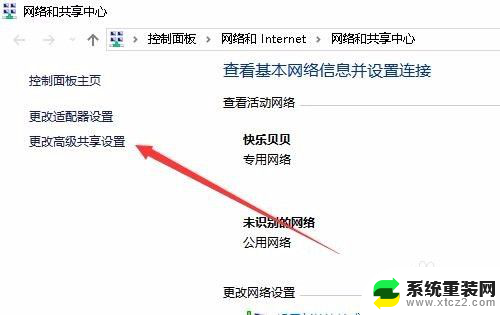
4.在右侧打开的窗口中,我们点击密码保护的共享设置项。我们选择“关闭密码保护共享”设置项。
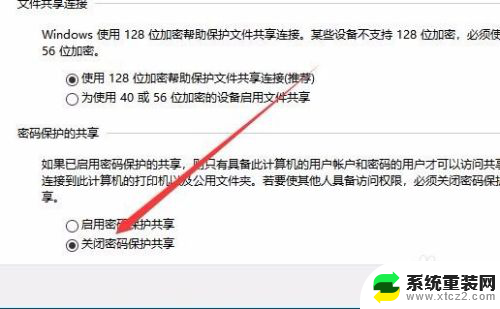
以上就是win10共享需要输入用户名和密码的全部内容,有需要的用户可以根据以上步骤进行操作,希望能对大家有所帮助。